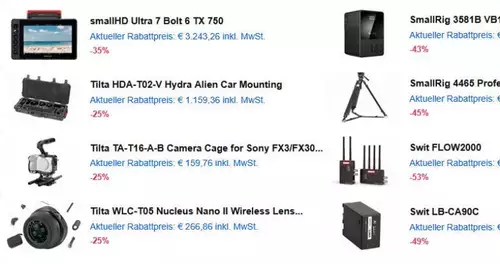Frage von luzyde:Hallo Forum, wir haben uns eine Canon XHA1 angeschafft und versuchen uns verzweifelt uins Thema HD einzufinden. Okay, gefilmt ist HD, 16:9, wir haben 2 Tests gemacht einmal mit 50i und einmal mit 25f (kann man an der Kamera ja auswählen). Dann die Dateien mit iMovie von der Kamera gezogen -> mov.Dateien. Nun der Import in Final Cut 5.0.4.. Dazu schon die
1. Frage zu den Voreinstellungen: einfache Konfigurationen (wie im Forum empfohlen) HDV 1080i50. Ist das richtig? Auch für Aufnahmen im 25f-Modus? Was macht denn Final Cut mit dem unterschiedlich 50i und 25f aufgenommenen Material, kann man das überhaupt in einer Datei verarbeiten?
2. Importiert man die mov.-Dateien in Final Cut, so erscheint der rote Renderbalken für das Videomaterial (bei unseren bisherigen DV-Dateien musste immer nur Audio gerendert werden, was sehr schnell ging). Die mov-Teile zu rendern dauert total lange, mehr Speicher muss her? Oder stimmt was nicht mit den Voreinstellungen, da ja nun plötzlich Video statt Audio gerendert werden muss...
Über Hilfe würde ich mich total freuen, an den Fragen seht ihr ja, dass da schon am Anfang einiges hakelt, Merci im voraus luzyde
Antwort von Kino:
Hallo Luzy,
was ist denn das für eine FCP Version? Ich habe auch FCP 5 aus Studio 1, diese ist aber inzwischen auf 5.1.4. aktualisierbar.
Wenn Du Dir jetzt noch den Umweg über iMovie sparst und direkt in FCP mit "Loggen und Aufnehmen" einliest, sollte ein erneutes rendern entfallen.
Als einfache Konfiguration wählst Du HDV 1080i50 oder HDV 1080p25.
Schon probiert?
Christoph
+++
Antwort von luzyde:
Merci, ein Wunder, das mit dem Loggen funktioniert! Das verkürzt die Stunden vor dem Rechner und verlängert hopefully meine Lebenszeit....
Wenn ich unverschämterweise noch was fragen darf, wenn du deine Dateien exportierst, wie machst du das?
Ich wollte nur HD filmen und schneiden, aber als DV Pal exportieren. Bisher habe ich das simpel mit als Quick Time Film exportieren gemacht (Aktuelle Einstellungen). Jetzt stelle ich ein: Eigene Einstellungen ->HD 1440x1080, ungerade zeilen, 25, DV-Pal. Ist das Okay?
Wenn ich das Ergebnis in Quicktime anschaue, kriege ich einen Schreck, man sieht den Film, aber sehr grottig, liegt das an Quicktime? Lade ich die exportierte DV-Filmdatei aber wieder in Final Cut, sieht das gut aus, nur ein kleines bisschen schlechter als die Original FCP-Datei. Ist das normal?
Die Fragen klingen vielleicht bisschen seltsam, aber derartige Probleme hatte ich irgendwie noch nie... seufzt luzyde
Antwort von Axel:
25p wird erst ab 5.1.4 unterstützt, ab da gibt es die Sequenzeinstellung HDV 1080 25p. Ohne dieses ist nur "i" möglich, und dieses sieht in Quicktime bekanntlich immer viel matschiger aus, da der QT-Player den schlechtesten aller denkbaren Deinterlacer verwendet. Der VLC bietet unter >Video >deinterlacen mehrere Optionen.
Mit oder ohne Loggen: Die Aufnahme durch FCP als "HDV" erspart jegliches Rendern.
Antwort von luzyde:
Okay, ich werde updaten! Vielen vielen Dank für die Infos!
Antwort von julell:
Hallo!
Ich würde mich hier gern noch dranhängen, weil ich ein ähnliches Problem habe: Ich schneide an einem umfangreicheren Video (Final Cut Express HD 3.5.1). Üblerweise haben einige der DV-Bänder mit den Originalaufnahmen einen Wasserschaden abbekommen und sind folglich fürs Loggen nicht mehr zu gebrauchen. Zufällig wurde aber ein Teil des Materials vor dem Schaden mal über iMovie ausgegeben und auf DVD gesichert (mov). Eine dieser mov-Dateien hab ich jetzt ins FC-Projekt importiert, habe aber nun auch das Problem, dass nach jeder kleinen Änderung die gesamte Datei gerendert werden muss, was ca. 2 Stunden dauert! Kann man die Datei irgendwie umwandeln oder komprimieren, damit das Rendern entfällt?
Danke schonmal für eure Hilfe!
Gruß, Juliane
Antwort von Axel:
Salut Juliane,
"DV-Bänder" heisst "DV"? Oder "HDV"? Aus iMovie hast du .mov ausgegeben (anstatt .dv) und auf DVD-Rom gesichert? Zwei Stunden rendern? Nie und nimmer.
Trotz des Codec-Wirrwarrs hier ein Tip:
Wenn FCE das Material rendern will, und du es
auch willst (weil z.B. deine Echtzeitoptionen durch einen völlig exotischen Codec ausgeschöpft sind und "rot" zeigen), dann drücke ⌘+r. Wenn alles gerendert ist, exportiere "als eigenständigen Film", aktuelle Einstellungen. Den kannst du re-importieren und brauchst das Originalfootage nicht mehr.
Zuerst aber schau nach, was du überhaupt für Material hast und welche Sequenzeinstellung dazu passen würde.